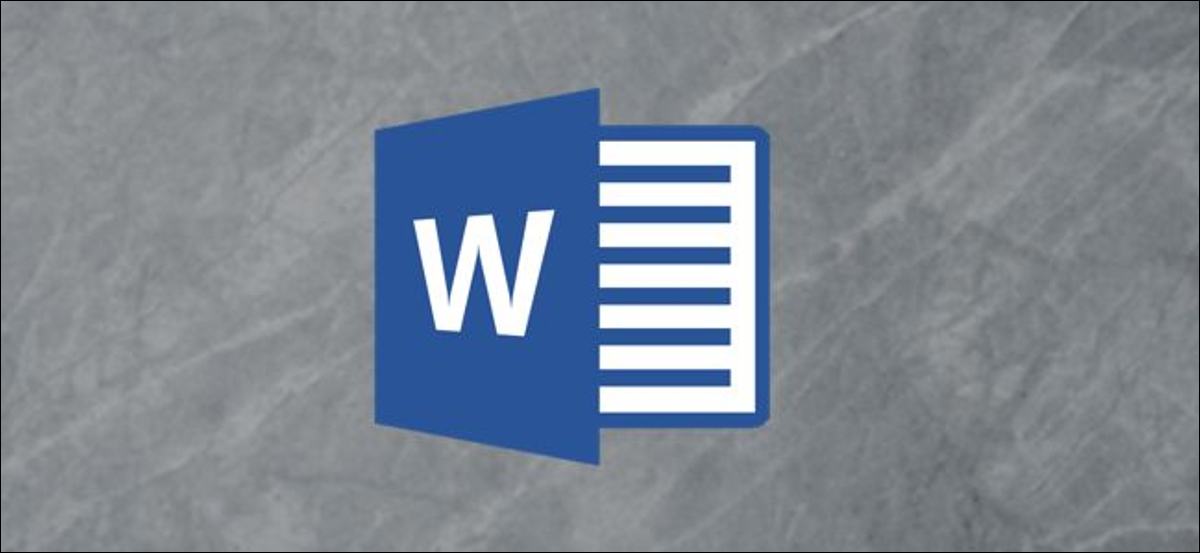
Microsoft Word est équipé d'un outil qui permet aux utilisateurs d'aligner le texte à la fois verticalement et horizontalement., vous donnant une liberté totale pour définir la position du texte dans un document Word. C'est comme ça que tout fonctionne.
Aligner le texte horizontalement dans Word
Alignement horizontal, également connu sous le nom d'alignement centré, positionne le texte uniformément entre les marges des deux côtés de la page. Cet outil vous permet également d'être sélectif avec le texte que vous alignez horizontalement, vous donnant plus de contrôle sur ce que vous pouvez faire avec votre document.
EN RELATION: Comment changer l'alignement des nombres dans une liste numérotée dans Microsoft Word
Pour aligner du texte horizontalement sur une page, surlignez le texte que vous souhaitez centrer. Ensuite, Cliquez sur l'icône “Alignement central” dans le groupe “Paragraphe” de l'onglet “Début”. Alternativement, vous pouvez utiliser le raccourci clavier Ctrl + E.
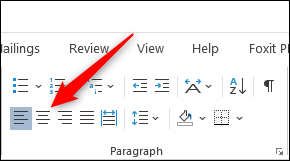
Votre texte sera maintenant aligné horizontalement. Si vous n'avez pas encore écrit le texte, c'est aussi une alternative pour choisir l'option d'alignement central avant de saisir le texte. Tout dépend de toi.
Aligner le texte verticalement dans Word
Comme vous l'avez probablement deviné, l'alignement vertical positionne le texte uniformément entre les marges supérieure et inférieure de la page. Vous ne remarquerez pas de différence dans l'alignement du texte si vous l'utilisez sur une page déjà pleine de texte.
Pour voir une vraie différence, essayez d'activer l'option de texte horizontal avant de saisir le texte dans votre document.
EN RELATION: Comment aligner du texte après une puce dans PowerPoint
Pour aligner du texte verticalement sur une page, aller à l'onglet “Conception” et sélectionnez la petite icône dans le coin inférieur droit du groupe “Paramètres de la page”.
![]()
cela ouvre la boîte de dialogue “Configurer la page”. Sélectionnez l'onglet “Conception” , puis cliquez sur la flèche en regard de “Alignement vertical” dans la rubrique “Page”. Une sélection d'alternatives d'alignement vertical apparaîtra. Allez-y et cliquez sur “Faites un clic droit sur les cellules que vous avez sélectionnées, puis cliquez sur le bouton.” (ou choisissez une autre alternative qui correspond mieux à vos besoins).
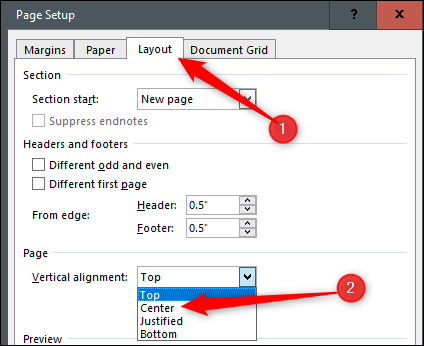
Votre texte reflétera maintenant l'option d'alignement vertical sélectionnée.
Que faire si vous souhaitez uniquement aligner un texte spécifique dans le document verticalement? De plus, il existe un moyen simple d'y parvenir.
Premier, surlignez le texte que vous souhaitez aligner verticalement. Une fois sélectionné, retour à l’onglet “Conception” dans la boîte de dialogue “Configurer la page”. Ensuite, choisissez le type d'alignement vertical souhaité, ouvrez le menu déroulant à côté de “Postuler à”, sélectionner “Texte sélectionné” puis cliquez sur le bouton “Accepter”.
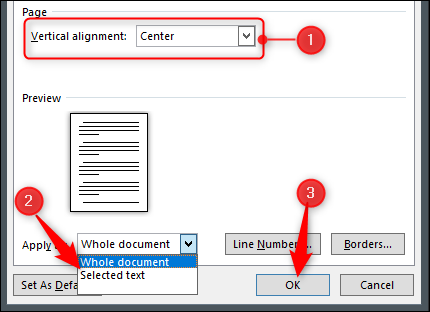
Le texte sélectionné reflétera maintenant l'option d'alignement vertical sélectionnée.






